In der Welt der 3D-Grafiken geht es oft um Details, die das Gesamtbild beeinflussen. Eine der größten Herausforderungen in After Effects ist die Verwaltung der Render-Reihenfolge, besonders wenn du mit Spiegelungen und Schatten arbeitest. Hier zeige ich dir, wie du die Render-Reihenfolge effektiv nutzen kannst, um beeindruckende Effekte zu erzielen und unerwünschte Probleme zu vermeiden.
Wichtigste Erkenntnisse
- Du kannst Spiegelungen in After Effects mit einem einfachen Trick erzielen, ohne den Raytraced 3D-Renderer zu verwenden.
- Unerwünschte Effekte bei Verwendung der Render-Reihenfolge können Schattenwürfe auf andere Ebenen verhindern.
- Eine Einstellungsebene entscheidend für die Manipulation der Render-Reihenfolge ist, um sowohl Spiegelungen als auch Schatten zu erhalten.
Schritt-für-Schritt-Anleitung
1. Grundlegende 3D-Grafik erstellen
Beginne mit der Erstellung deiner 3D-Grafik in After Effects. Um eine ansprechende Spiegelung zu erstellen, benötigst du zunächst ein visuelles Element, das du spiegeln möchtest. Du kannst beispielsweise eine Textebene oder Icons verwenden.
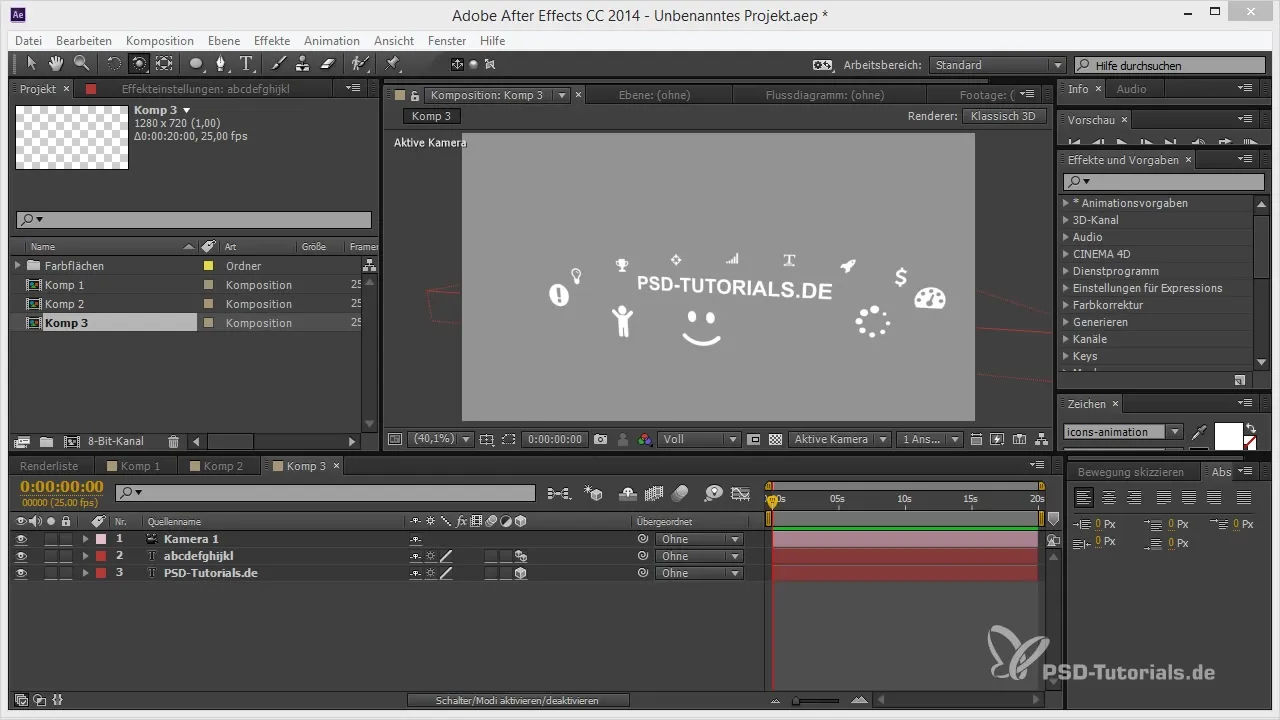
2. Spiegelung einrichten
Um die Spiegelung einzurichten, nimm die Skalierung der Ausgangsebene und setze sie auf -100%. Dies kehrt die Ebene um und erzeugt einen Spiegelei-Effekt. Achte jedoch darauf, dass hierfür ein Text-Animator erforderlich ist, der die korrekten Drehungswerte bereitstellt.
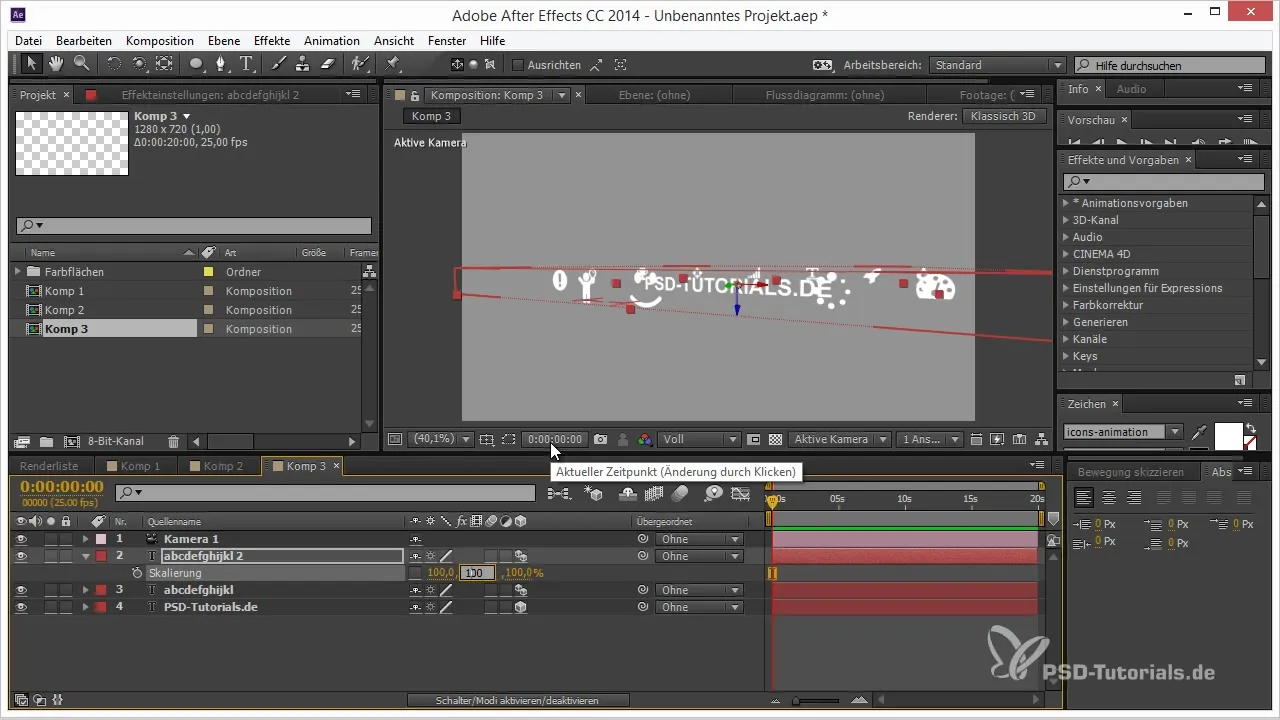
3. Text und Icons anpassen
Die Icons müssen platziert und an die richtige Höhe für eine perfekte Spiegelung angepasst werden. Du kannst sie einfach per Drag & Drop verschieben, um die gewünschte Anordnung zu erzielen.
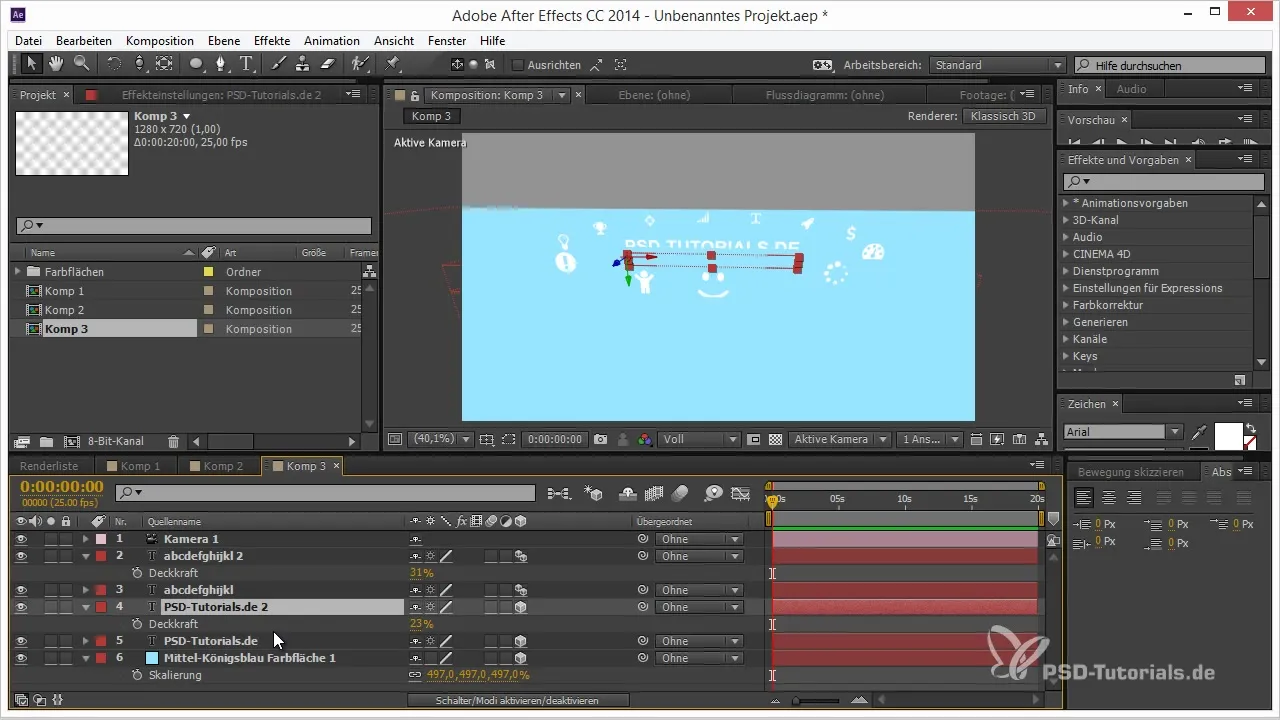
4. Bodenfläche erstellen
Jetzt erstelle eine Bodenfläche, um die Reflexion zu realisieren. Verwende das Tastenkürzel Steuerung + Y, um eine neue Ebene in einer hellen Farbton zu erstellen und sie unter deiner Hauptgrafik zu positionieren.
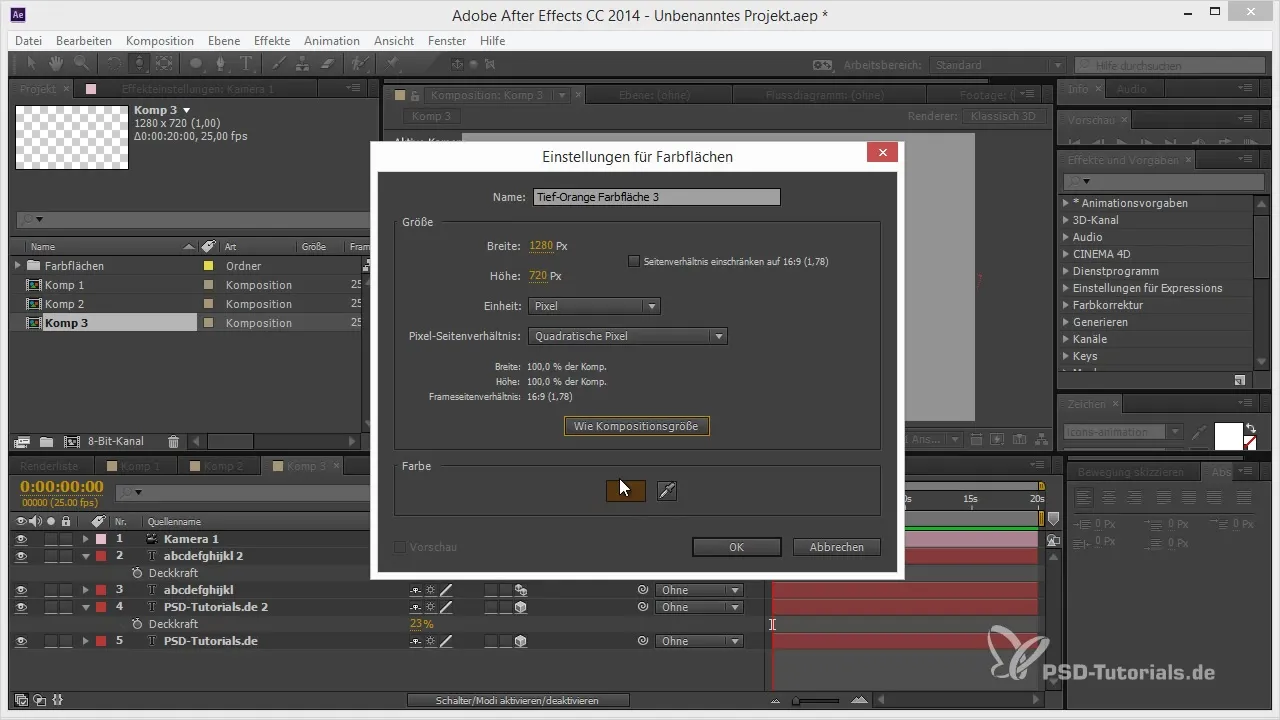
5. Licht hinzufügen
Um deine Szene lebendiger wirken zu lassen, füge ein Licht hinzu. Du kannst ein warmes Licht wählen, um interessante Schatten zu erzeugen. Überprüfe, wie sich die Schatten auf dem Boden verhalten, wenn du die Position deines Lichtes änderst.
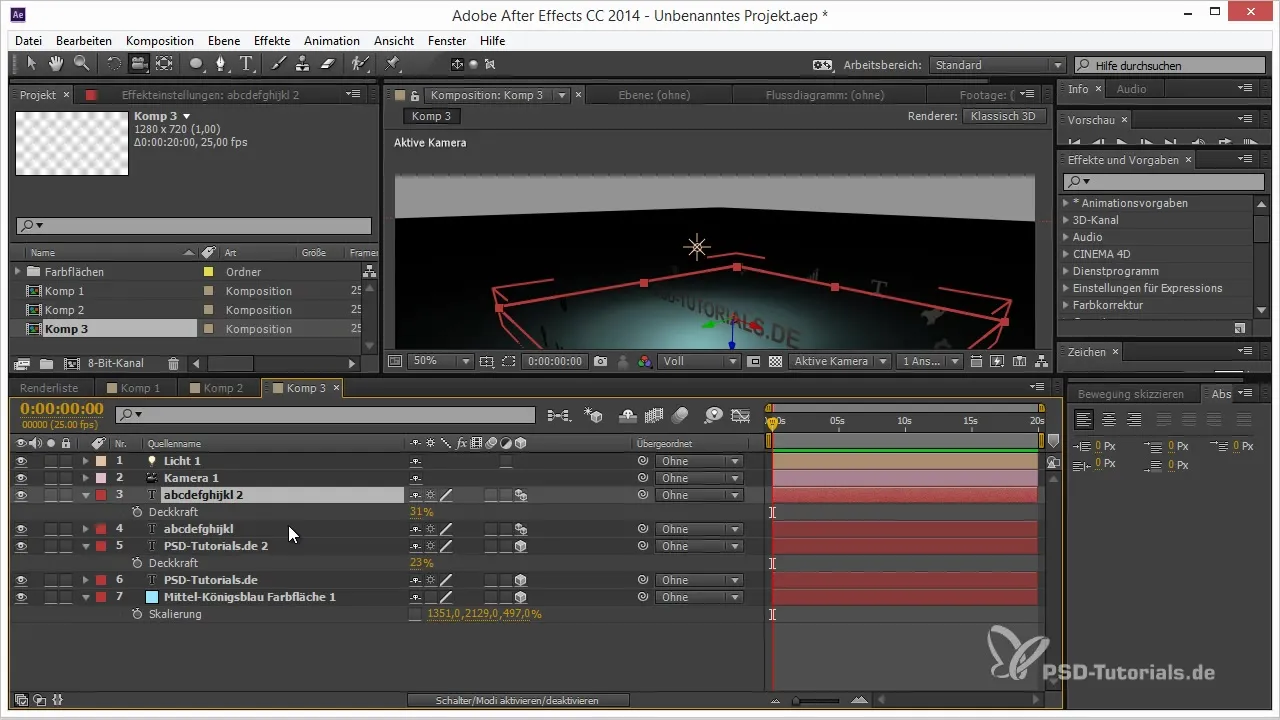
6. Materialien aktivieren
Aktiviere die Materialien für deine Ebenen, sodass sie Schatten werfen können. Dies ist wichtig, damit die Beeinflussung von Licht und Schatten korrekt dargestellt wird.
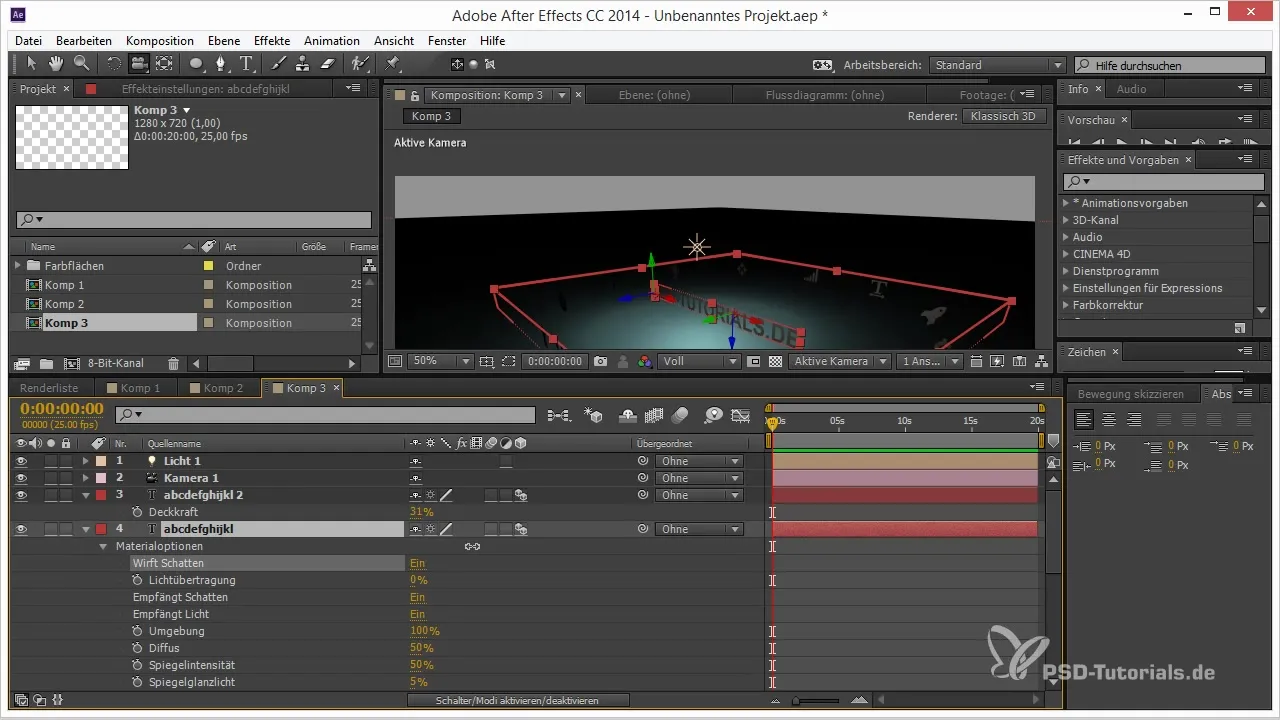
7. Schatten anpassen
Bewege das Licht und beobachte die Schatten, die auf den Boden geworfen werden. Hier kannst du Feinabstimmungen vornehmen, um dramatischere Effekte zu erzielen.
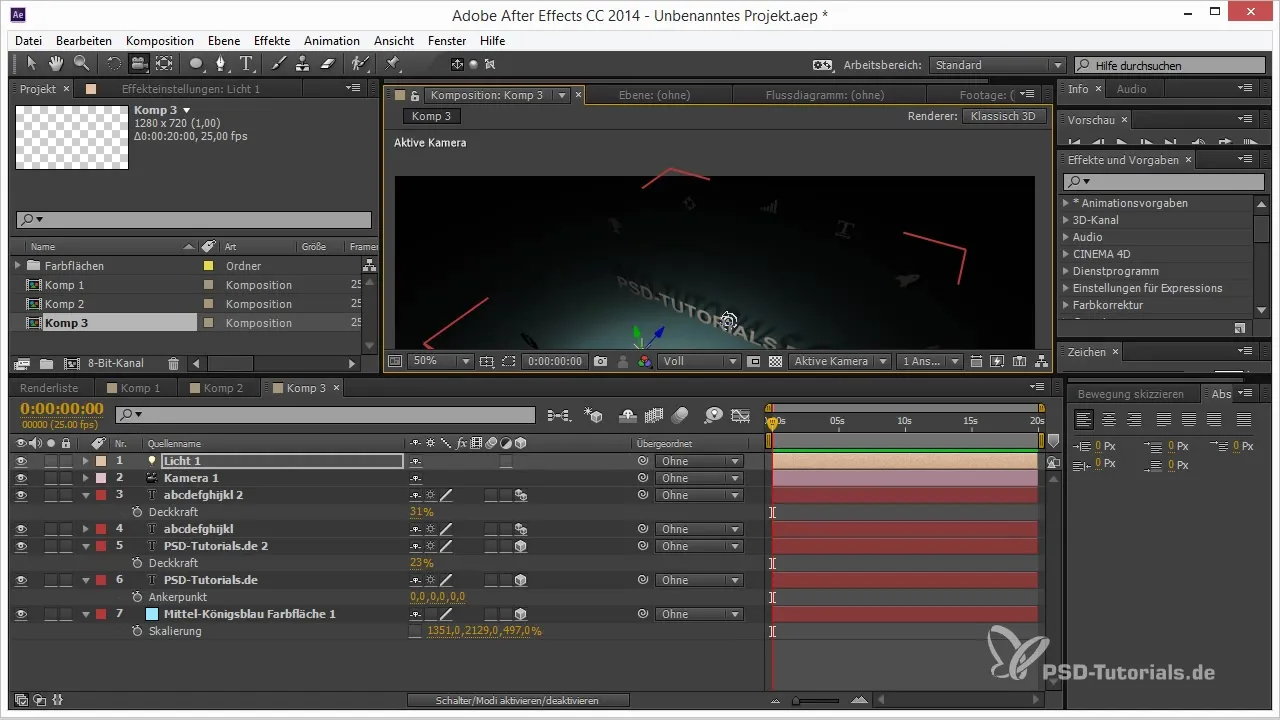
8. Prüfung der Spiegelung
Jetzt solltest du die Spiegelung überprüfen. Wenn sie verschwunden ist, könnte es an der Rendereinstellung liegen, die durch eine Farbfläche verdeckt wird. Achte darauf, dass dies nicht die Gesamtwirkung deiner Szene beeinträchtigt.
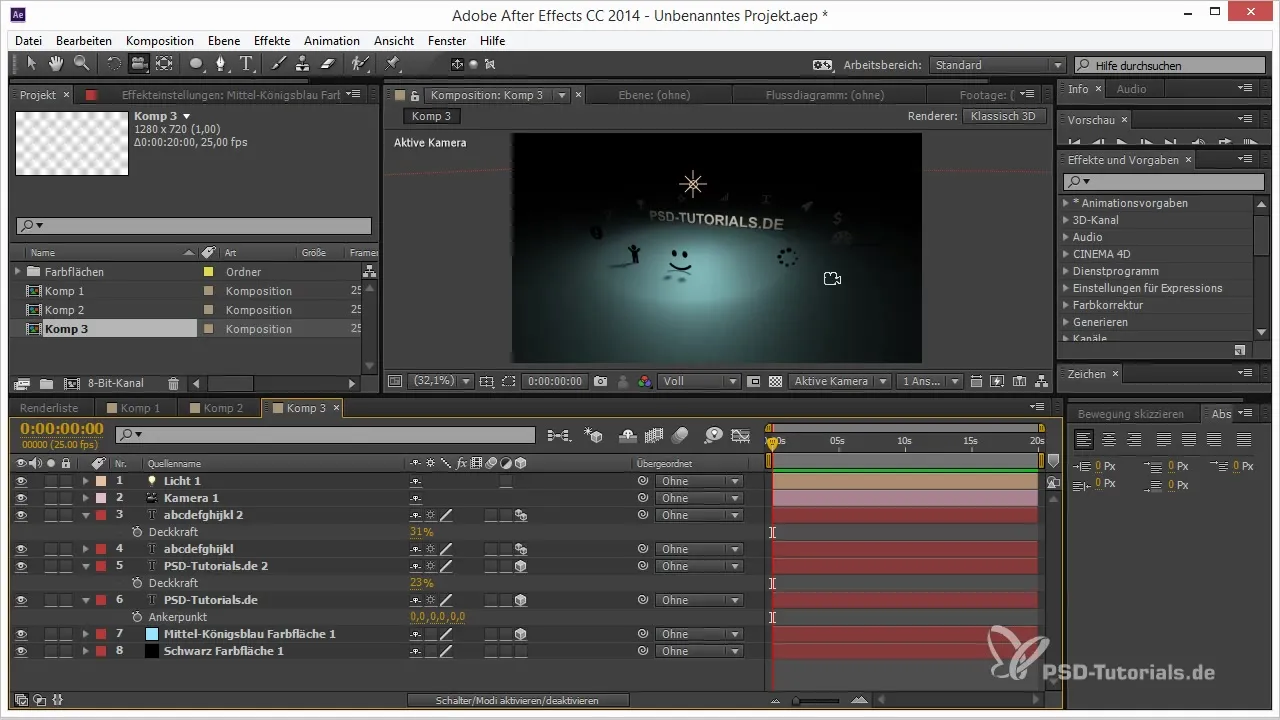
9. Einstellungsebene hinzufügen
Um die Probleme mit der Sichtbarkeit der Spiegelung zu beheben, erstelle eine Einstellungsebene und positioniere sie vor der mittelkönigsblauen Farbfläche. Dies verändert die Render-Reihenfolge der Objekte, sodass die Spiegelung wieder sichtbar wird.
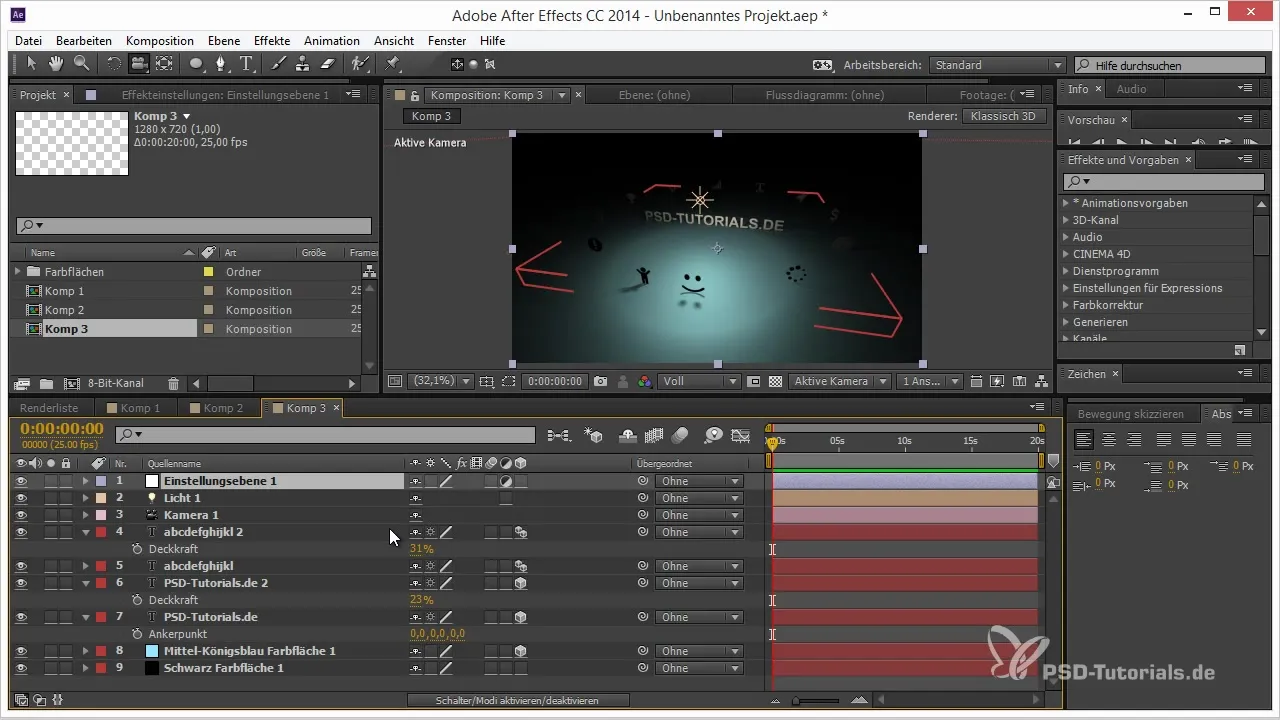
10. Schatten zurückholen
Solltest du dennoch die Schatten auf dem Boden benötigen, lege die Ebenen, die Schatten werfen, unter die Einstellungsebene. Auf diese Weise erhältst du die benötigen Effekte, ohne die Spiegelung zu verlieren.
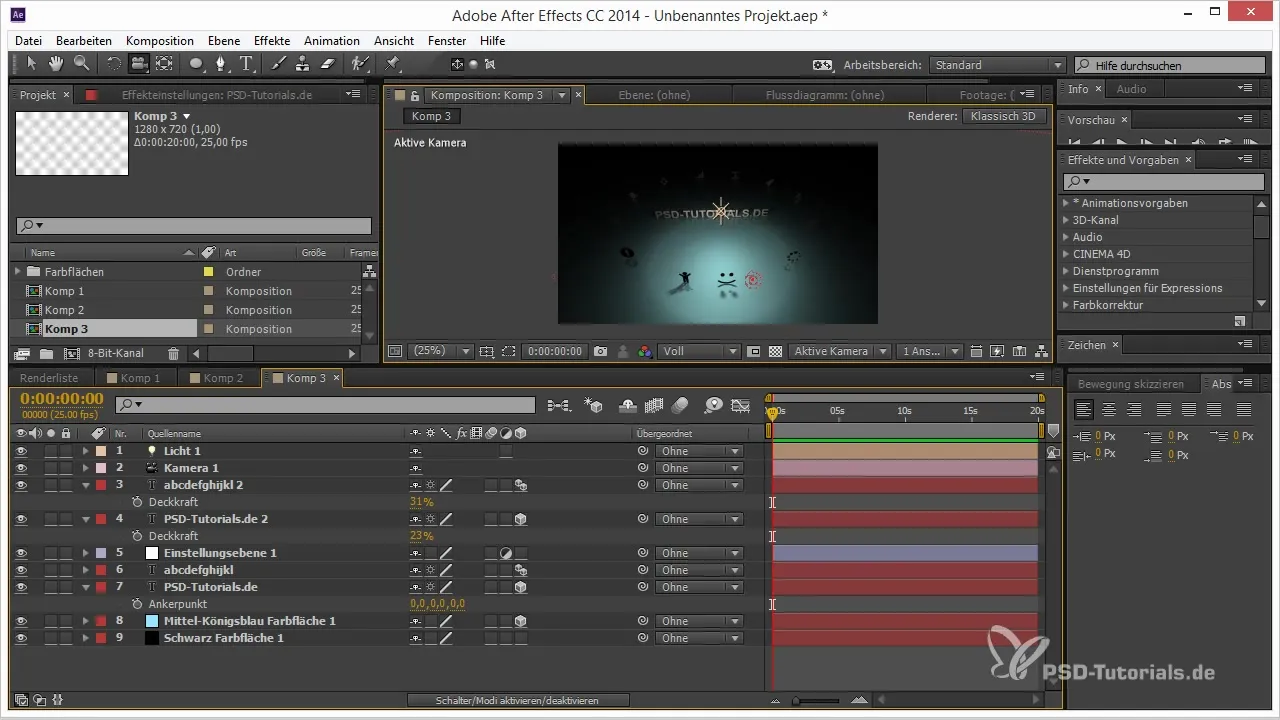
11. Finales Rendering
Führe nun deine finale Render-Einstellung aus, um das Projekt zu speichern und dein Kunstwerk zu bewundern. Überprüfe die verschiedenen Licht- und Schatteneffekte, um sicherzugehen, dass alles harmonisch wirkt.
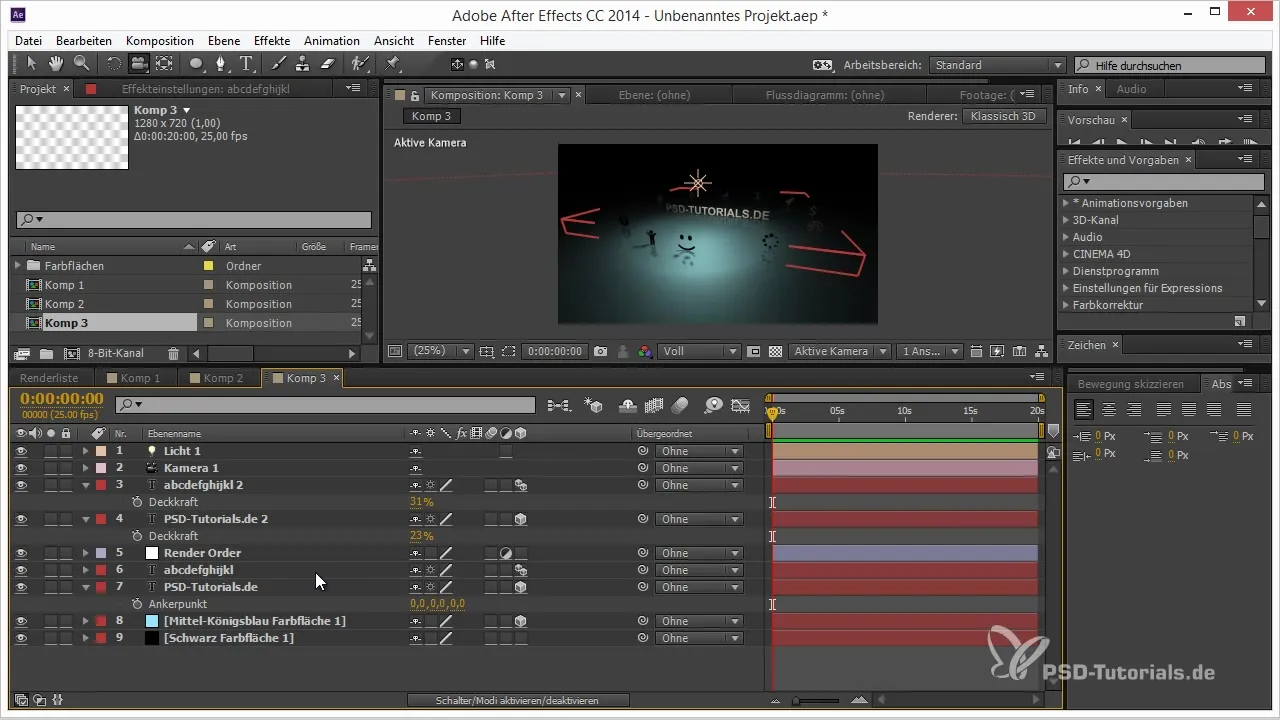
Zusammenfassung – Tipps und Tricks zur Render Order in After Effects
Mit diesen schrittweisen Anleitungen hast du gelernt, wie du sowohl Spiegelungen als auch Schatten in After Effects effektiv einsetzen kannst. Erkenne die Vorteile der Einstellungsebene und wie du sie gezielt für deine 3D-Projekte nutzen kannst.
Häufig gestellte Fragen
Was ist die Render-Reihenfolge in After Effects?Die Render-Reihenfolge bestimmt, in welcher Reihenfolge Ebenen und Effekte gerendert werden, was das Aussehen deiner Animation beeinflussen kann.
Wie kann ich Spiegelungen ohne Raytraced 3D-Renderer erstellen?Indem du die Skalierung deiner Ebene invertierst und die richtigen Animationseinstellungen nutzt, kannst du effektiv Spiegelungen erzielen.
Warum verschwinden Schatten, wenn ich eine Farbfläche hinzufüge?Eine Farbfläche kann die Sichtbarkeit der Spiegelungen oder Schatten beeinträchtigen, wenn sie nicht korrekt positioniert ist.
Wie kann ich die Schatten zurückholen, nachdem ich eine Einstellungsebene hinzugefügt habe?Lege die Schatten werfenden Ebenen unter die Einstellungsebene, um die Schatten weiterhin sichtbar zu halten.


